Cuando llega el momento de cambiar nuestro teléfono, ya sea porque compramos uno nuevo, uno mejor o simplemente nos hicieron un obsequio, una de las preguntas que nos llega a la mente es qué haremos con el vielo y fiel celular que nos acompañó por tanto tiempo. En caso de que sea un equipo Android, la opción de limpiarlo y venderlo es una gran idea.
PUBLICIDAD
Tratar de vender un smartphone usado no es algo sencillo. Lo ideal es que el dispositivo esté lo más cuidado posible, que su precio sea un poco menor en comparación el valor del mercado del equipo nuevo y que se mantenga óptimo para poder seguir conectado.
Para que un teléfono inteligente usado siga valiedo la pena, es muy importante que mantenga sus niveles de velocidad y rendimiento. Para ello, lo ideal es restablecerlo a las condiciones de fábrica, lo que permitirá dejarlo como nuevo, sin archivos, sin fotos y videos y solo con los programas que vienen por defecto.
Antes de poner de fabrica un equipo Android, es clave realizar el respectivo respaldo de nuestros documentos, imágenes y clips más valiosos, para no perder ningún tipo de información. Afortunadamente, existen los servicios de almacenamiento en la nube, y cada vez es más fácil cambiar de teléfono. Porque al reiniciarlo, no hay vuelta atrás.
Cómo limpiar tu teléfono Android antes de venderlo
En el sitio web de The Verge compartieron una guía con las instrucciones para poner de fábrica un Pixel 3 con Android 12. Si bien no todos tienen este terminal, el proceso de restauración en los diferentes equipos con el sistema operativo de Google es muy similar, por lo que las opciones son similares.

A continuación, los pasos para poner de fábrica un teléfono Android:
- Ir a Configuración o Ajustes
- Seleccione Sistema > Opciones de restablecimiento
- Se le presentarán cuatro opciones: Restablecer Wi-Fi, móvil y bluetooth, que a veces es útil si tienes problemas con la conectividad. Restablecer las preferencias de la aplicación, que restaurará todos los valores predeterminados de la aplicación y las notificaciones, entre otras cosas. Borrar SIM descargadas, que te ayudará a eliminar cualquier SIM digital que ya no necesites. Y, finalmente, Borrar todos los datos (restablecimiento de fábrica), que es el que vamos a seleccionar.
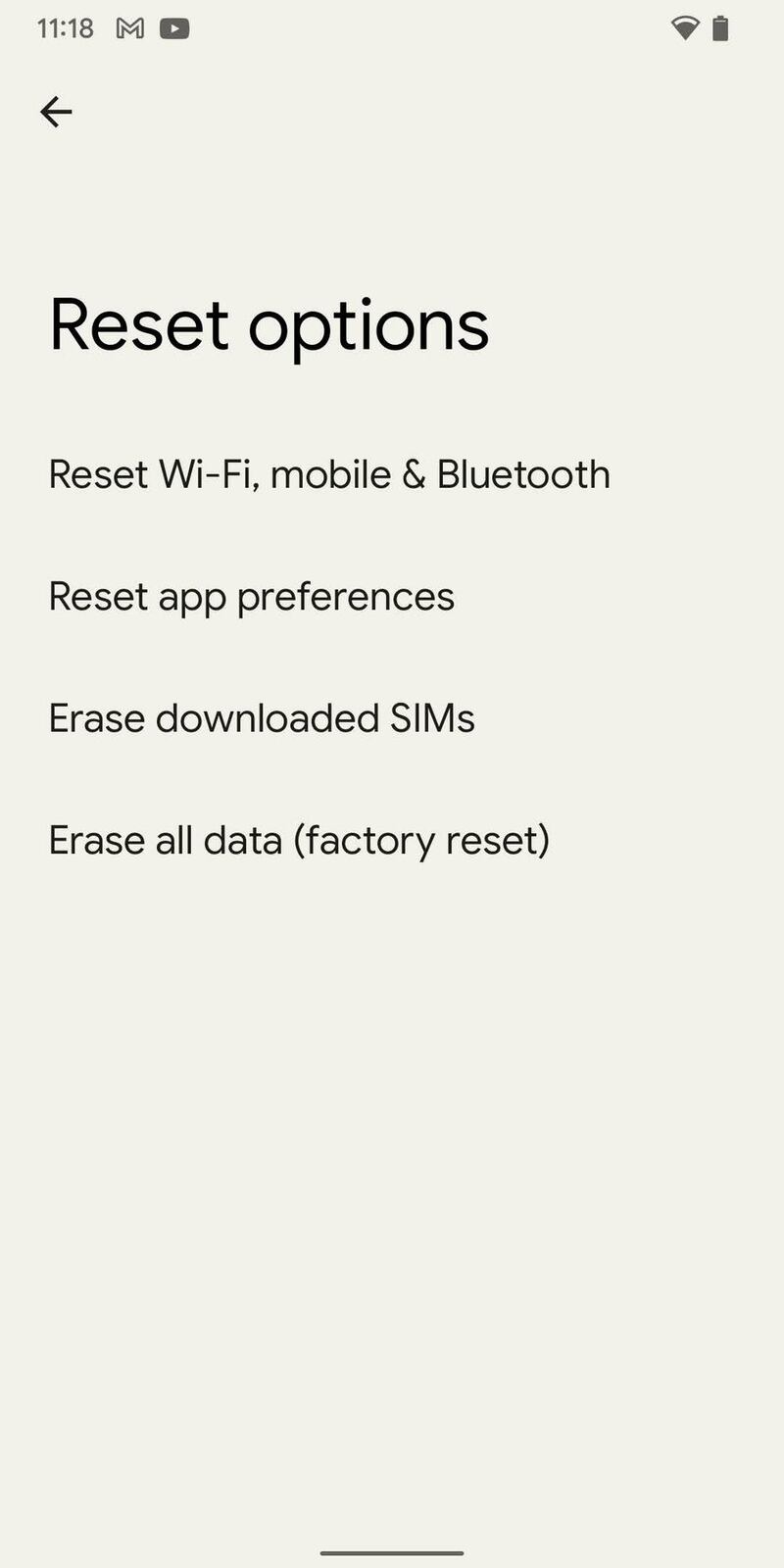
- La siguiente pantalla le dirá qué se borrará y en qué cuentas ha iniciado sesión. Seleccione Borrar todos los datos. Si tiene un PIN o alguna otra configuración de seguridad, se le pedirá que lo ingrese.
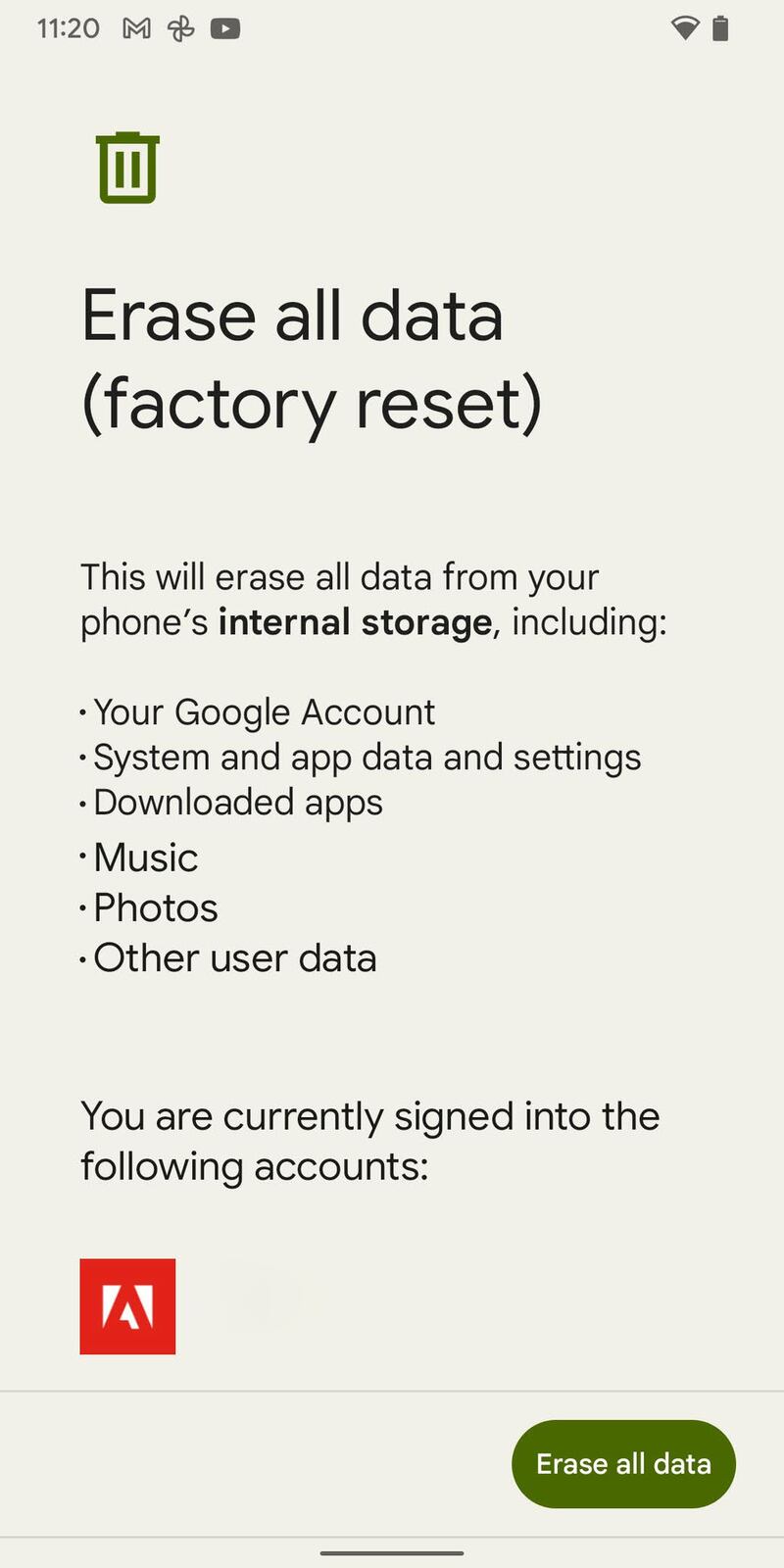
- Aparecerá otra pantalla que le preguntará si está seguro eliminar toda la información. Luego, presione el botón Borrar todos los datos.
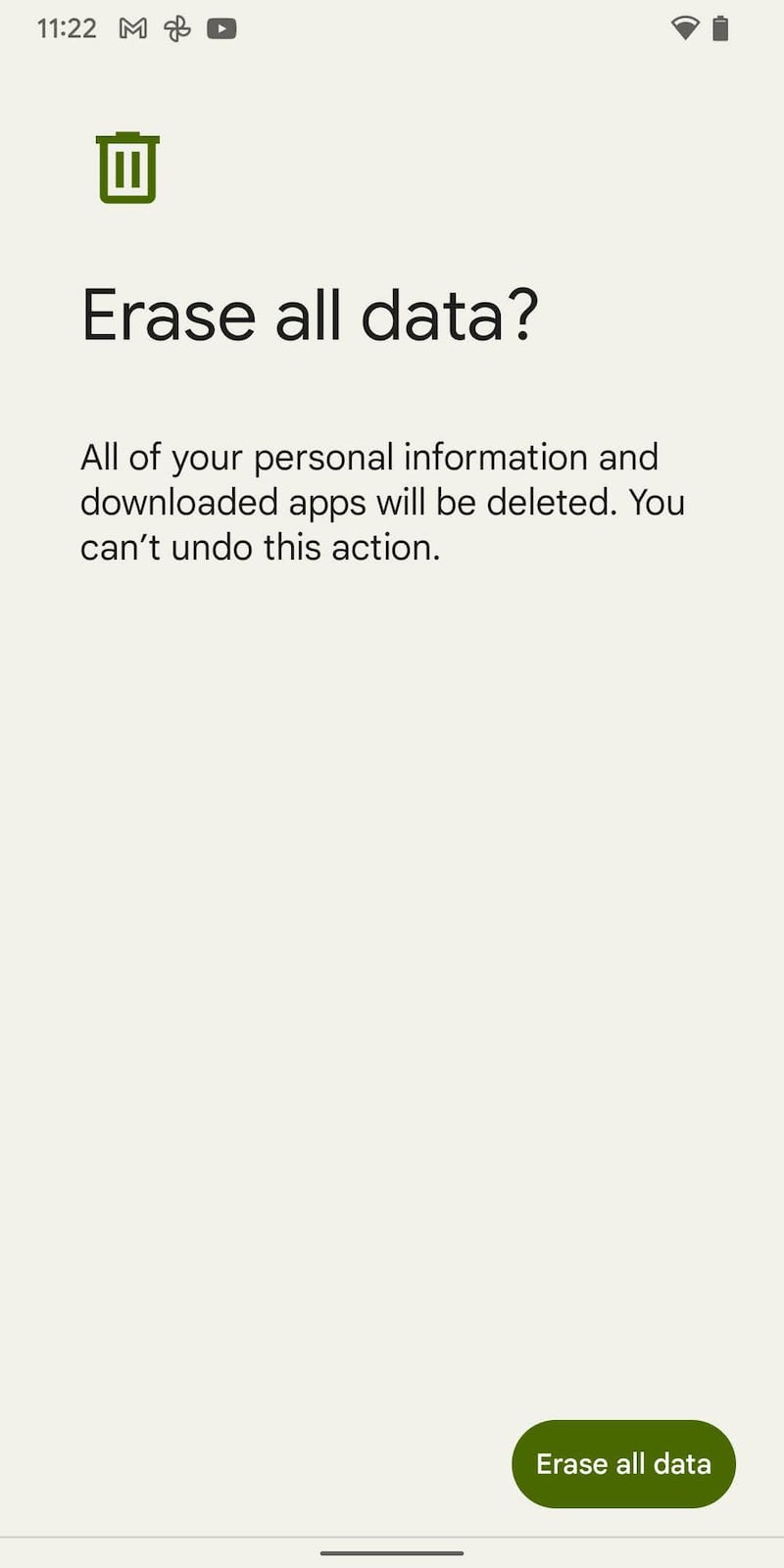
El proceso de restauración de fábrica suele durar de dos a tres minutos. Al culminar con los pasos, el teléfono se reiniciará y comenzará con las preguntas iniciales habituales, como idioma, cuenta, configuraciones de red, entre otras. Esa será la prueba de que reinició correctamente el dispositivo.
